コンパクトデジタルカメラ/Optio E70

ペンタックスデジタルカメラ Optio E70 の「よくある質問」とその「回答」をご紹介いたします。
機能・仕様
- 対応する言語は何ですか?
- 付属品は何がありますか?
- 別売りアクセサリーはどんなものがありますか?
- 防水ケースの発売予定はありますか?
- 三脚は取り付けられますか?
- 記録媒体は何ですか?
- SDメモリーカードは付属していますか?
- 動作確認済みのSD(SDHC)メモリーカードは何がありますか?
- SDメモリーカードの容量別の静止画撮影可能枚数、動画撮影時間はそれぞれどの位ですか?
- SDメモリーカードを使う上での注意点は何ですか?
- 内蔵メモリーとSDメモリーカードの切り替えはどうすればいいのですか?
電池・電源関連
撮影・再生関連
- 起動時間は何秒ですか?
- レリーズタイムラグはどのくらいですか?
- 連続撮影での撮影間隔はどのくらいですか?
- ISO感度設定をオートにするといくつからいくつまで変わるのですか?
- 電子式手ぶれ補正とはどのような方式ですか?
- 撮影モード「パノラマ」はどのようなモードですか?
- 「フレーム合成」というのはどのようなものですか?
- 動画撮影中にピント合わせはできますか?
- 動画撮影中にズーム操作できますか?
- 液晶モニターの明るさは変えられますか?
- リモコン撮影できますか?
- 撮影モード「オートピクチャー」はどのようなモードですか?
- 静止画に音声を付けることはできますか?
- 動画の記録方式は何ですか?また動画の記録サイズはいくつで、毎秒何フレームで記録されますか?
パソコン・ソフトウェア関連
- パソコンのシステム環境について教えてください。
- 付属のアプリケーションソフトウェアは何ですか?また、対応言語は何ですか?
- 付属のアプリケーションソフトウェアの使用説明書はありますか?
- 動画はパソコンで再生できますか?
プリンター接続関連
- プリンターに直接カメラをつないで印刷できますか?
- プリンターに直接カメラをつないで日付入りの印刷ができますか?
- PictBridge(ピクトブリッジ)接続時に、カメラ側で用紙サイズ設定はできますか?
- PictBridge(ピクトブリッジ)接続時に、カメラ側で「ふちなし印刷」設定はできますか?
こんなときは?
- 初期設定に失敗しました。再設定方法を教えてください。
- ピントが合いません。
- ストロボが発光しません。
- ストロボ撮影しましたが写真の写りが暗すぎます。
- 画像が記録できません。
- 内蔵メモリーのデータをSDメモリーカードにコピーできますか?
- カメラをパソコンに接続しましたが、リムーバブルディスクとして認識されません。
- PictBridge(ピクトブリッジ)接続時に、カメラ側で設定したとおりに印刷できません。
- テレビに画像が表示されません。
- テレビに接続したら、液晶モニターに画像が出なくなりました。
- 突然操作ができなくなりました。
- 液晶モニター上に「DATE」に表記がありますが何ですか?
- 付属の保証書は海外でも有効ですか?
- 海外旅行先でカメラをTVに接続して見ることはできますか?
- 使用説明書をなくしてしまいましたが、もう一度入手できますか?
機能・仕様
- 対応する言語は何ですか?
- 設定により下記の言語を選択する事が出来ます。

・英語 ・日本語 ・トルコ語 ・フランス語 ・デンマーク語 ・ギリシャ語 ・ドイツ語 ・スウェーデン語 ・ロシア語 ・スペイン語 ・フィンランド語 ・タイ語 ・ポルトガル語 ・ポーランド語 ・韓国語 ・イタリア語 ・チェコ語 ・中国語(繁体字) ・オランダ語 ・ハンガリー語 ・中国語(簡体字)
- 付属品は何がありますか?
-
付属品は以下のとおりです。
- ストラップ O-ST51【☆】
- USBケーブル I-USB7【☆】
- AVケーブル I-AVC7【☆】
- 単3形アルカリ電池(2本)
- ソフトウェア(CD-ROM) S-SW87
- 使用説明書
- 保証書
※カメラケース、SD(SDHC)メモリーカードは付属しておりません。
※【☆】の付属品は、単品での購入も出来ます。
- 別売りアクセサリーはどんなものがありますか?
- 別売りアクセサリーは以下のものをご用意しています。
- ACアダプターキット K-AC62J
[ACアダプター D-AC62、 ACコード D-CO2J、 DCカプラー D-DC51のセットです] - チェーンストラップ O-ST8
- レザーストラップ O-ST24
- スポーツストラップ O-ST81
- カメラケース O-CC72
- カメラケース O-CC79
- カメラケース O-CC81
※写真などはこちらをご覧ください。
- ACアダプターキット K-AC62J
- 動作確認済みのSD(SDHC)メモリーカードは何がありますか?
- 下記メーカーのSD(SDHC)メモリーカードは動作確認をしています。
- パナソニック製
- 東 芝 製
- サンディスク製
SDHCメモリーカード容量:4GB、8GB、16GB、32GB
2009年1月現在
※動画撮影の場合、Class6以上で、最大書き込み速度10MB/秒以上のSD(SDHC)メモリーカードをお使いいただくことで撮影が途中で止まることなく撮影できます。
※静止画撮影の場合、Class6以上で、最大書き込み速度10MB/秒以上のSD(SDHC)メモリーカードをお使いいただいても連写速度等のあきらかな向上はありません。
※「動作確認」とは弊社が動作の確認を行い、お客様への便宜を図っているもので当社がお客様に保証をするものではありません。
- SD(SDHC)メモリーカードの容量別の静止画撮影可能枚数、動画撮影時間、音声録音時間はそれぞれどの位ですか?
- 撮影条件や被写体によって異なりますが 撮影可能枚数、動画の連続撮影時間の目安こちら。
- SD(SDHC)メモリーカードを使う上での注意点は何ですか?
- 未使用または他のカメラやパソコンなどOptio E70以外の機器で使用したカードは、必ずOptio E70でフォーマットしてからご使用ください。
※フォーマットするとプロテクトした画像含めすべてのデータが消去されますのでご注意ください。
- データ記録中や画像の再生中、またはUSBケーブルでパソコンと接続中にはSDメモリーカードを取り出したり、電源を切ったりしないでください。保存していたデータの破損やSDメモリーカードの破損の原因になります。
- SDメモリーカードは、曲げたり強い衝撃を与えないでください。また、水にぬらしたり高温の場所に放置したりしないでください。保存していたデータの破損やSDメモリーカードの破損の原因になります。
- SDメモリーカードには寿命があります。長期間使用しない場合、保存していたデータが読み出せなくなることがあります。必要なデータは定期的にバックアップを取ることをおすすめします。
- 静電気や電気ノイズの発生しやすい場所での使用や保管は避けてください。
- 未使用または他のカメラやパソコンなどOptio E70以外の機器で使用したカードは、必ずOptio E70でフォーマットしてからご使用ください。
- 内蔵メモリーとSD(SDHC)メモリーカードの切り替えはどうすればいいのですか?
- 切り替えスイッチはありません。
カメラ内にSDモリーカードが入っているとSDメモリーカードに記録されます。
カメラ内にSDメモリーカードが入っていないと内蔵メモリーに記録されます。
カメラ内にSDメモリーカードが入っている状態では内蔵メモリーに記録されることはありません。
電池・電源関連
- 電池の寿命はどれくらいですか?
- 単3アルカリ電池を使用した場合の目安は以下のようになります。
- 静止画撮影枚数……………………・約210枚
- 再生時間(スライドショウ)……………………約480分
- 動画撮影時間……………………約110分
※静止画撮影枚数は、CIPA規格に準じた条件で測定しています。
(抜粋:ストロボ使用率50%、液晶モニターオン、23℃時)
※再生時間、動画撮影時間については、当社の測定条件によります。
- 電池を取り出した時、設定された日付はどのくらい保持しますか。また内蔵時計は動いているのですか?
- カメラに新しい電池をセットして1日以上経過した後に電池を取り出した場合で、最大約1日まではバックアップされています。バックアップされている間、内蔵時計は機能しています。
撮影・再生関連
- 起動時間は何秒ですか?
- 起動時間は約2.1秒です。この起動時間はPモード、内蔵ストロボ発光禁止の状態で、電源ONから撮影可能な状態になるまでの時間です。電源初めて入れる際、および電源を切ってからおよそ10時間以上経ってから再び電源を入れる際の起動時間は約4秒となります。
- レリーズタイムラグはどのくらいですか?
- レリーズタイムラグは約0.023秒です。 このレリーズタイムラグは初期状態(AUTOPICT、ストロボオート、起動画面なし、起動音あり、SDカードなし)でシャッターボタン全押しからシャッター動作開始までの時間です。
- ISO感度設定をオートにするといくつからいくつまで変わるのですか?
- ISOオート設定時はISO64から800の間で自動調整します。
※高感度ぶれ軽減モード選択時はISO64からISO6400まで自動調整します。記録サイズが5M (2592x1944)固定になります。
- 撮影モード「パノラマ」はどのようなモードですか?
- 撮影した画像をカメラ内でつなぎ合わせパノラマ写真を作成します。
パノラマ写真合成が行いやすいように画像の端と端が重なるように2~3枚の撮影を行うと、カメラが自動的にパノラマ合成を行い保存します。
- 「フレーム合成」というのはどのようなものですか?
-
あらかじめ登録されている90種フレームの中から飾り枠付きの画像を合成できます。撮影モードと再生モードに「フレーム合成」モードがあります。あらかじめ登録(工場出荷時)されている90種類のフレームの中からお好みの飾り枠を選び、撮影画像と合成します。 ペンタックスホームページからフレームをダウンロードして、フレームを合成することもできます。
※フレーム合成の記録サイズは3M(2048x1536)に固定されます
・撮影モード時:選択されたフレームとの合成画像を画像モニターで見ながら撮影することがでます。撮影モードパレット フレーム選択画面 フレーム付撮影画面 
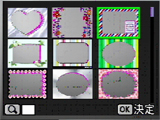

・再生モード時:撮影済の静止画に選択したフレームの飾り枠を合成することができます。
- 撮影モード「オートピクチャー」はどのようなモードですか?
- シャッターボタンを半押しすることでカメラがすぐにシーンの認識を開始して「標準」「夜景」「夜景ポートレート」「風景」「花」「ポートレート」「スポーツ」の7シーンの中から最適な撮影モードを選択して撮影を行います。
- 動画の記録方式は何ですか?また動画の記録サイズはいくつで、毎秒何フレームで記録されますか?
- 記録方式はAVI(Motion JPEG準拠)です。
記録サイズ【640x480】【320x240】、フレームレート【約30fps】【約15fps】が選択できます。 *fps(フレーム/秒)※ 連続でSD(SDHC)メモリーカードまたは内蔵メモリーの容量一杯まで撮影できます。
但し、1回の撮影は最大2GBまでです。
パソコン・ソフトウェア関連
- パソコンのシステム環境について教えてください。
- 【Windowsのシステム環境】
- USB接続
- Windows 2000 / Windows XP/ Windows Vistaがプレインストールされたパソコンで、最新のバージョンにアップデートされて、USBポートが標準装備されていること。
- アプリケーションソフト [ACDSee for PENTAX 3.0]
- OS: Windows 2000 / Windows XP/ Windows VistaTM
- CPU:Pentium III 以上
- メモリー:256MB以上(512MB以上を推奨)
- ハードディスクの空容量:100MB以上(1GB以上を推奨)
- Internet Explorer5.0以降
- DirectX 9.0以降
- Windows Media Player9.0以降
【Macintoshのシステム環境】- USB接続
- Mac OSX 10.1.2 - 10.5がプリインストールされたパソコンで、最新のバージョンにアップデートされて、USBポートが標準装備されていること。
- アプリケーションソフト [ACDSee for PENTAX ( ACDSee 2 for Mac ) ]
- OS: Mac OSX 10.3-10.5
- CPU:Power Macintosh 233MHz以上
- メモリー:8MB以上
- ハードディスクの空容量:6MB以上
- Iその他:CD-ROMドライブ、QuickTime4.0以降
※対象OSは、そのマシンにプリインストールされたもので、最新のバージョンにアップデートされているものに 限ります。
※推奨環境のすべてのパソコンについて動作を保証するものではありません。 - USB接続
- 付属のアプリケーションソフトウェアは何ですか? また、対応言語は何ですか?
- 同梱のCD-ROM S-SW81には下記のソフトウェアが収録されています。
【Windows】
・ACDSee for PENTAX 3.0(画像閲覧・管理・編集用ソフト)
《対応言語:9言語(英・仏・独・西・伊・露・中「繁体字/簡体字」・韓・日)》
【Macintosh】
・ACDSee 2 for Mac (画像閲覧・管理ソフト)
《対応言語:6言語(英・仏・独・西・伊・日)》
- 付属のアプリケーションソフトウェアの使用説明書はありますか?
- ありません。詳しい機能については ACDSee for PENTAX 3.0および ACDSee2 for Macのメニューバー[へルプ]をご覧ください。
- 動画はパソコンで再生できますか?
- 再生できます。
【Windows 2000/Windows XP/Windows VistaTM】
・「ACDSee for PENTAX 3.0」を利用して再生できます。
【Macintosh Mac OSX 10.3-10.5】(QuickTime4以降が必要です。)
・「ACDSee for PENTAX ( ACDSee 2 for Mac)」を利用して再生できます。
・QuickTimeのみでも再生できます。
>>アップル・コンピュータ社のサイト
プリンター接続関連
- プリンターに直接カメラをつないで日付入りの印刷ができますか?
- できます。
- 撮影モードの設定で「日付写し込み」をオンに選択しておくことで撮影時に静止画像に「日付」が写し込まれます。印刷するときはそのまま普通に印刷してください。
ただし、画像に写し込んだ日付は、あとから消すことはできません。
- 静止画像には日付写し込みをしないでおき、印刷時にプリントに「日付」を入れて印刷するか、しないかを選択して印刷する。
撮影した静止画にDPOF設定で「日付」をオンに設定しておき、印刷する。
プリンターによっては日付がプリントされないことがあります。詳しくはプリンターの説明書でご確認ください。
- 撮影モードの設定で「日付写し込み」をオンに選択しておくことで撮影時に静止画像に「日付」が写し込まれます。印刷するときはそのまま普通に印刷してください。
- PictBridge(ピクトブリッジ)接続時に、カメラ側で用紙サイズ設定はできますか?
- カード、L、2L、ハガキ、100×150、4”×6”、8”×10”、レター、11”×17”、A4、A3の11種類の用紙サイズから選択できます。ただし、プリンター側に設定のないサイズは選択できません。また【プリンターの設定に依存 】という選択もできます。印刷設定機能がプリンターに搭載されていない機種では用紙サイズがプリンターの初期設定でのプリントになる場合があります。
- PictBridge(ピクトブリッジ)接続時に、カメラ側で「ふちなし印刷」設定はできますか?
- ふちあり ・ふちなし ・プリンター設定から選択できます。
接続したプリンターによってはプリンターの初期設定でのプリントになる場合があります。
こんなときは?
- 初期設定に失敗しました。再設定方法を教えてください。
- 初期設定画面は最初に一度だけ表示されます。 設定を間違えた場合はそれぞれ個別に設定する必要があります。
・言語設定を外国語から日本語にするには- 電源ボタンを押す。(撮影モード)
- MENUボタンを押す。
- 十字キー 右 を1回押してSetting画面(英語の場合)にする。
- 十字キー 下 を4回押して「Language/言語」を選択する。
- 十字キー 右 を1回押して「Language/言語」画面を表示させる。
- 十字キー にて、日本語を選択する。
- OKボタンを2回押す。 (撮影モードに戻ります。)
設定メニュー 日本語を選択 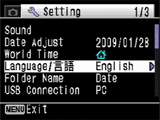

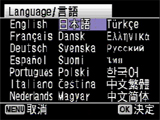
・続けて必要に応じて「日時設定」・「ビデオ出力設定」をします。
- ピントが合いません。
- 次の項目を確認してください。
- オートフォーカスの苦手な次のようなものを撮影しようとしている。
・極端にコントラストが低いもの(青空や白壁など)
・光が反射しにくいもの(暗い場所や真っ黒なもの)
・強い反射光、極端な逆光
・細かい模様
・高速で動いているもの
・カメラから遠いものと近いものが、同時に画面に存在しているとき
- フォーカスフレーム内に被写体が入っていない。
液晶モニター中央のフォーカスフレーム内に、ピントを合わせたいものを入れてください。撮りたいものをフォーカスフレーム内にいれて、フォーカスロック(シャッターボタン半押し)し、撮影したい構図になおして撮影します。
- 被写体が近すぎる。
被写体からカメラを遠ざけてください。
- オートフォーカスの苦手な次のようなものを撮影しようとしている。
- ストロボ撮影しましたが写真の写りが暗すぎます。
- 次の項目を確認してください。
夜景などの暗い場所で撮るものまでの距離が遠い。
被写体までの距離が遠すぎるとストロボの光がとどかないため撮影した画像が暗くなります。
ストロボ撮影の目安は以下の範囲になります。
ワイド側:約0.1m~約5.0m テレ側 :約0.6m~約2.7m(ISOオートの条件において)
- 画像が記録できません。
- A:次の項目を確認してください。
- 「カード空き容量なし」のメッセージが出る。
SDメモリーカードに容量いっぱいの画像が保存されていて、これ以上画像を保存できません。
新しいSDメモリーカードをセットするか、不要な画像を消去してください。
画質または記録サイズを変えると保存できる可能性があります
- 「カードが異常です」のメッセージが出る。
SDメモリーカードの異常で、撮影/再生ともにできません。パソコンでは表示できる場合もあります。
- 「カードがフォーマットされていません」のメッセージが出る。
フォーマットされていないSDメモリーカードがセットされているか、パソコンなどでフォーマットされたSDメモリーカードがセットされています。説明書の手順に従ってカメラにSDメモリーカードをセットした状態でフォーマットしてからご使用下さい
- 「カードがロックされています」のメッセージが出る。
SDメモリーカードに付いているライトプロテクトスイッチがLOCK側にセットされ、ライトプロテクトされています。新たにデータ記録、消去またはフォーマットをすることを禁止していますのでメニュー操作、モード切替えだけができます。
- 「カード空き容量なし」のメッセージが出る。
- 内蔵メモリーのデータをSDメモリーカードにコピーできますか?
- できます。
-----コピー方法------ 電源ボタンを押す。(撮影モード)
- 再生モードを押す。(再生モード)
- 十字キー 下 を押す。(再生モードパレット)
- 十字キー 右 を3回押して「画像/音声コピー」を選択する。
- OKボタンを押してコピー先選択画面を表示させる。
- 十字キー 上 を2回押して「キャンセル」→「
 」(カメラ→SD)を選択する。
」(カメラ→SD)を選択する。
- OKボタンを押すとコピーが実行されます。
- 再生ボタンまたはシャッターボタン半押しで撮影モードに戻ります。
再生モードパレットコピー先選択

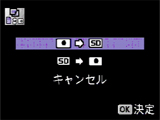
※SDメモリーカードが入っていない場合、この操作は選択できません。
- カメラをパソコンに接続しましたが、リムーバブルディスクとして認識されません。
- 次の項目をご確認ください。
- カメラのUSB接続モードは「PC」になっているか確認してください。
カメラのUSB接続モードが「PictBridge」になっていると、正しくUSBマスストレージデバイスとして認識されないため、画像が閲覧できません。 - カメラ側、パソコン側ともにUSBケーブルが接続端子の奥までしっかり差し込まれているか確認してください。
- パソコンに複数のUSBポートがある場合、他のポートに代えてご確認ください。
- USBハブを介している場合、パソコンに直接接続してご確認ください。
- カメラのUSB接続モードは「PC」になっているか確認してください。
- PictBridge(ピクトブリッジ)接続時に、カメラ側で設定したとおりに印刷できません。
- プリンターの種類によっては、カメラ側の設定の一部しか反映されない場合があります。詳しくはプリンターの説明書をご確認ください
- 突然操作ができなくなりました。
- 静電気などの影響により、まれにカメラが正しく動作しなくなることがあります。このような場合には、いったん電池を入れなおしてください。カメラが正常に動作すれば故障ではありませんので、そのままお使いいただけます。
- 液晶モニター上に「DATE」表記がありますが何ですか?
-
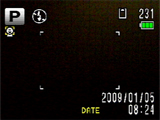 撮影モード設定で「日付写し込み」が選択されています。
撮影モード設定で「日付写し込み」が選択されています。
撮影画像に直接、撮影日・撮影時刻が写し込まれます .※「日付写しこみ」で画像に写し込んだ撮影日・撮影時刻は、あとから消すことはできません。
※写し込まれる日付は「日時設定」で設定した表示スタイルで写しこまれます。
- 付属の保証書は海外でも有効ですか?
- 製品に付属の保証書は、日本国内でのみ有効です。
海外でご使用になる場合は、国際保証書をお持ち下さい。国際保証書は、お手元の保証書と交換に発行いたしますので、使用説明書記載のお客様窓口にご持参またはご送付ください。(保証期間中のみ有効)



 ビデオ出力方式を確認して下さい。(日本国内では NTSC 方式です)
ビデオ出力方式を確認して下さい。(日本国内では NTSC 方式です)





